 |

Deze tutorial is auteursrechtelijk beschermd door Les Douceurs de Cloclo, alle rechten voorbehouden.
Elke verspreiding, zonder voorafgaande schriftelijke toestemming is geheel verboden.
Elke gelijkenis met een andere tutorial is puur toeval.
Deze les is geschreven in PaintShop Pro 2019 op 05-01-2023.
Ik heb de persoonlijke toestemming van Claudine om haar lessen te vertalen uit het Frans.
Wil je deze vertaling linken, dan moet je Claudine daarvoor persoonlijk toestemming om vragen !!!
Ik ben alleen maar de vertaler, de auteursrechten liggen volledig bij Claudine.
Merci beaucoup Claudine, que je pouvez traduire vos leçons en Néerlandais
Claudia.
Materialen :
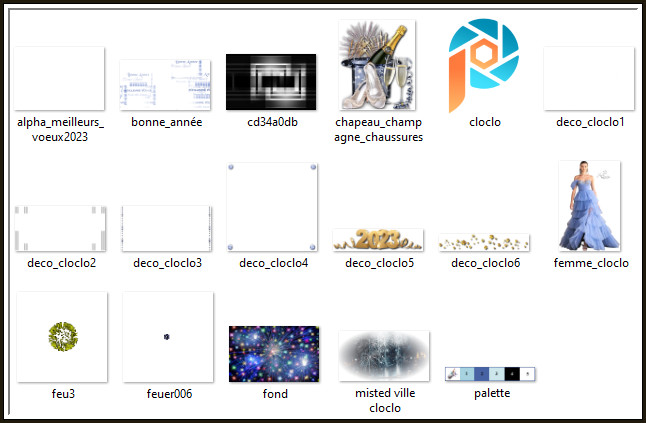
Het Masker "cd34a0db" wordt geopend in PSP.
Steek de Selectie "cloclo" in de juiste map van jouw PSP versie als het bestand "alpha_meilleurs_voeux2023" het niet mocht doen in jouw PSP.
Hou dan de volgende afmetingen aan als je een Nieuwe afbeelding moet openen : 1000 x 700 px, transparant.
De beide bestanden "feu3" en "feuer006" worden geopend in Animatie Shop.
Mocht je problemen hebben bij het openen van de materialen, gebruik dan het gratis programma "7zip".
Filters :
MuRa's Meister - Perspective Tiling.
AAA Frames - Foto Frame.
Filters Unlimited 2.0.
BKg Designer sf10 II - Picasso's Another Word ... ***
Graphics Plus - Cross Shadow en Quick Tile I.
Filter Factory Gallery G - Blast'Em!... ***
***Importeer de filters BKg Filter Factory in het filter "Filters Unlimited 2.0"***
Animatie Shop :
Kleurenpallet :
Dit zijn de originele kleuren uit de les
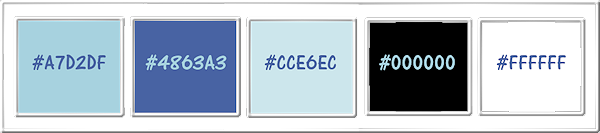
1ste kleur = #A7D2DF
2de kleur = #4863A3
3de kleur = #CCE6EC
4de kleur = #000000
5de kleur = #FFFFFF
Dit zijn mijn gebruikte kleuren :

Bewerken - Kopiëren.
Ga terug naar je werkje.
Bewerken - Plakken in selectie.
Wanneer je met eigen kleuren werkt speel dan met de mengmodus en/of dekking naar eigen inzicht.
Klik op onderstaande banner om naar de originele les te gaan :

1.
Ga naar het Kleurenpallet en zet de Voorgrondkleur op de 1ste kleur en de Achtergrondkleur op de 2de kleur.
Open uit de materialen het bestand "alpha_meilleurs_voeux2023".
Dit is geen leeg bestand, de selecties zitten in het alfakanaal.
Venster - Dupliceren (of gebruik de sneltoetsen Shift + D).
Sluit het originele bestand, we werken verder op het duplicaat.
Lagen - Eigenschappen : hernoem deze laag "Raster 1".
Selecties - Alles selecteren.
Open uit de materialen het achtergrondplaatje "fond".
Kleur het plaatje in als je met andere kleuren werkt.
Selecties - Niets selecteren.
Aanpassen - Vervagen - Radiaal vervagen :
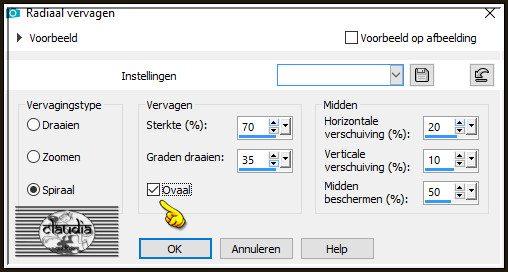

2.
Effecten - Afbeeldingseffecten - Naadloze herhaling :
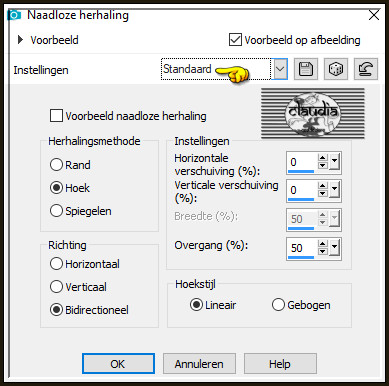
Effecten - Kunstzinnige effecten - Penseelstreken : Kleur = 2de kleur
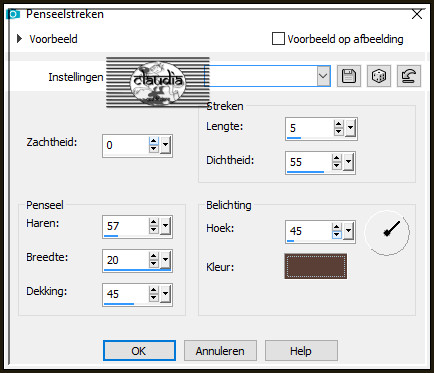
Lagen - Dupliceren.
Effecten - Insteekfilters - MuRa's Meister - Perspective Tiling : Crop BG Color = 3de kleur
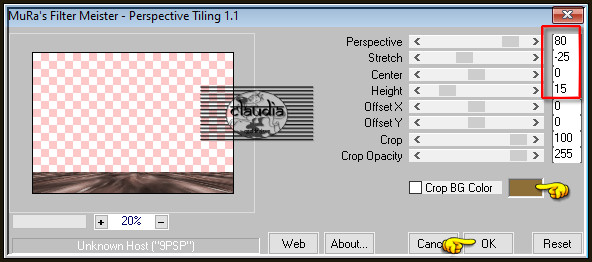

3.
Activeer de Toverstaf met deze instellingen :

Ga terug naar je werkje en klik in het transparante gedeelte van deze laag :
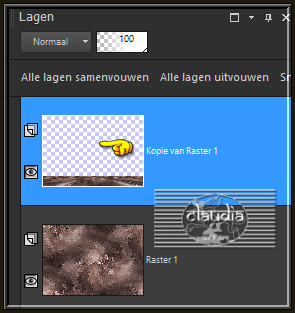
Klik nu 4 á 5 op de Delete toets op het toetsenbord.
Selecties - Niets selecteren.
Effecten - 3D-Effecten - Slagschaduw :
Verticaal = 2
Horizontaal = -2
Dekking = 65
Vervaging = 20
Kleur = Zwart (#000000)
Lagen - Nieuwe rasterlaag.
Vul de laag met de 1ste kleur.
Open uit de materialen het Masker "cd34a0db" en minimaliseer het.
Ga terug naar je werkje.
Lagen - Nieuwe maskerlaag - Uit afbeelding :
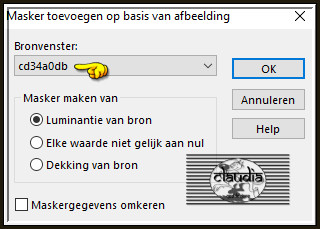
Effecten - Randeffecten - Accentueren.
Aanpassen - Scherpte - Verscherpen.

4.
Lagen - Samenvoegen - Groep samenvoegen.
Effecten - Afbeeldingseffecten - Naadloze herhaling :
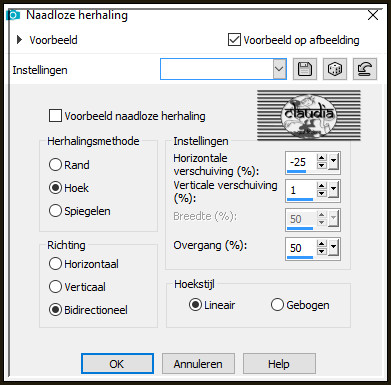
Effecten - 3D-Effecten - Slagschaduw :
Verticaal = 0
Horizontaal = 0
Dekking = 65
Vervaging = 20
Kleur = 2de kleur
Lagen - Schikken - Omlaag.
Activeer de onderste laa gin het Lagenpallet (= Raster 1).
Selecties - Selectie laden/opslaan - Selectie laden uit alfkanaal : Cloclo1
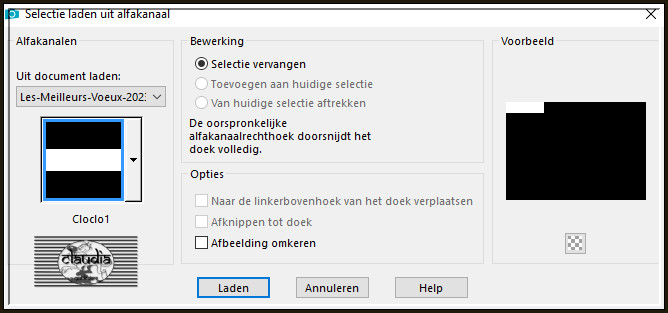
Selecties - Laag maken van selectie.
Lagen - Schikken - Vooraan.

5.
Effecten - Insteekfilters - AAA Frames - Foto Frame :
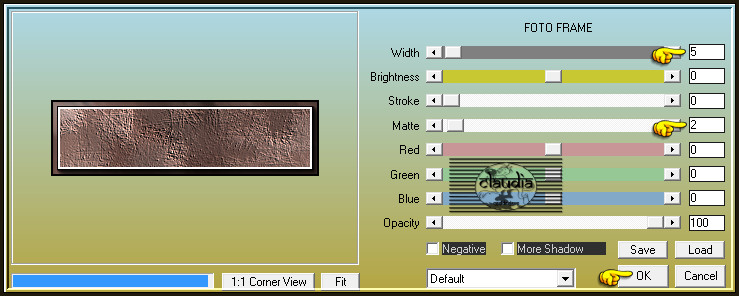
Selecties - Wijzigen - Inkrimpen : Aantal pixels = 8.
Effecten - Insteekfilters - <I.C.NET Software> - Filters Unlimited 2.0 - Toadies - Picasso's Another Word :
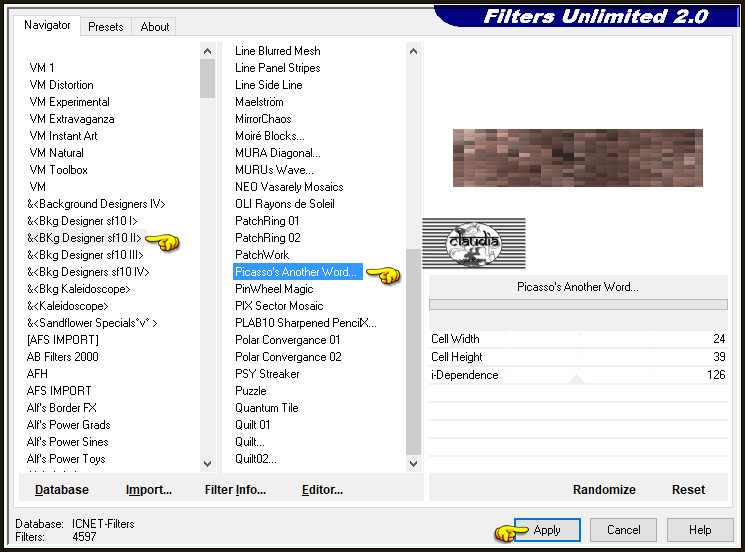
Aanpassen - Scherpte - Nog scherper.

6.
Selecties - Wijzigen - Inkrimpen : Aantal pixels = 8.
Effecten - Insteekfilters - AAA Frames - Foto Frame :
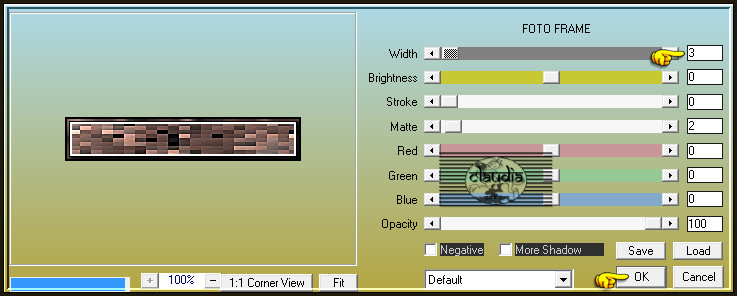
Selecties - Niets selecteren.
Effecten - 3D-Effecten - Slagschaduw :
Verticaal = 2
Horizontaal = 2
Dekking = 100
Vervaging = 10
Kleur = 3de kleur
Lagen - Dupliceren.
Activeer de originele laag er net onder in het Lagenpallet (= Tot laag gemaakte selectie).
Effecten - Vervormingseffecten - Wind :
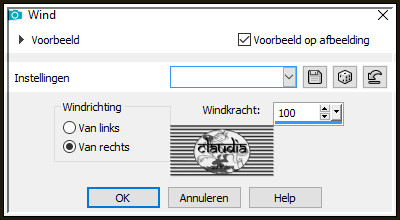
Effecten - Vervormingseffecten - Wind :
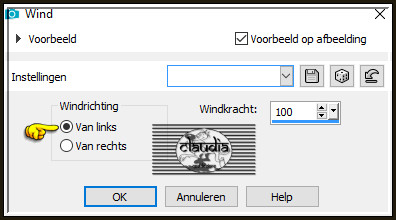
Activeer de bovenste laag in het Lagenpallet (= Kopie van Tot laag gemaakte selectie).
Lagen - Samenvoegen - Omlaag samenvoegen.

7.
Effecten - Afbeeldingseffecten - Naadloze herhaling :

Lagen - Dupliceren.
Afbeelding - Spiegelen - Horizontaal spiegelen.
Lagen - Samenvoegen - Omlaag samenvoegen.
Aanpassen - Scherpte - Verscherpen.
Lagen - Dupliceren.
Druk op de K toets op het toetsenbord om het raster te activeren en voer deze getallen in :
Positie X = 1,00 / Positie Y = 547,00

Druk op de M toets om het raster te deactiveren.
Of plaats het element onderaan zoals op het voorbeeld :
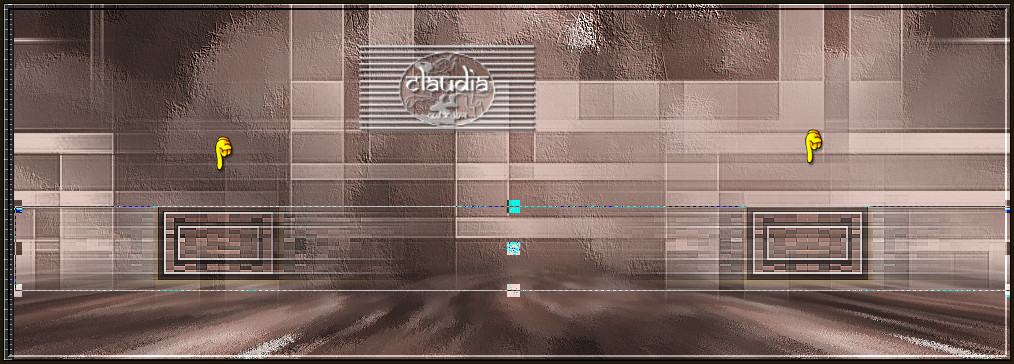
Lagen - Schikken - 3 x Omlaag, tot onder de laag "Kopie van Raster 1" :
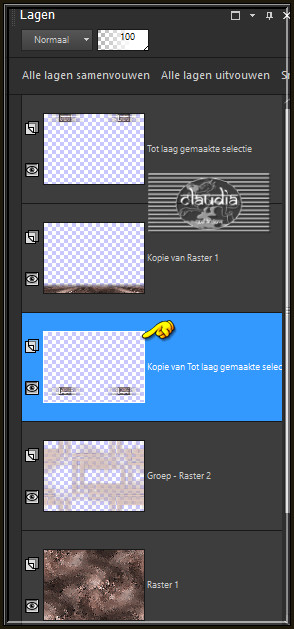
Activeer de onderste laag in het Lagenpallet (= Raster 1).
Open uit de materialen het element "deco_cloclo1".
Bewerken - Kopiëren.
Ga terug naar je werkje.
Bewerken - Plakken als nieuwe laag.
Het element staat gelijk goed.
Lagen - Eigenschappen : zet de Mengmodus van deze laag op Overlay en de Dekking op 65%.
Effecten - Randeffecten - Sterker Accentueren : 2 x toepassen !!!
Effecten - 3D-Effecten - Slagschaduw :
Verticaal = 2
Horizontaal = 2
Dekking = 100
Vervaging = 10
Kleur = 4de kleur

8.
Deze laag (Raster 2) blijft de actieve laag !!!
Open uit de materialen het WordArt "bonne_année".
Kleur de tekst in als je met andere kleuren werkt.
Bewerken - Kopiëren.
Ga terug naar je werkje.
Bewerken - Plakken als nieuwe laag.
Druk op de K toets op het toetsenbord om het raster te activeren en voer deze getallen in :
Positie X = 45,00 / Positie Y = 79,00
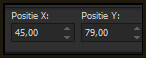
Druk op de M toets om het raster te deactiveren.
Of plaats de tekst zoals op het voorbeeld :
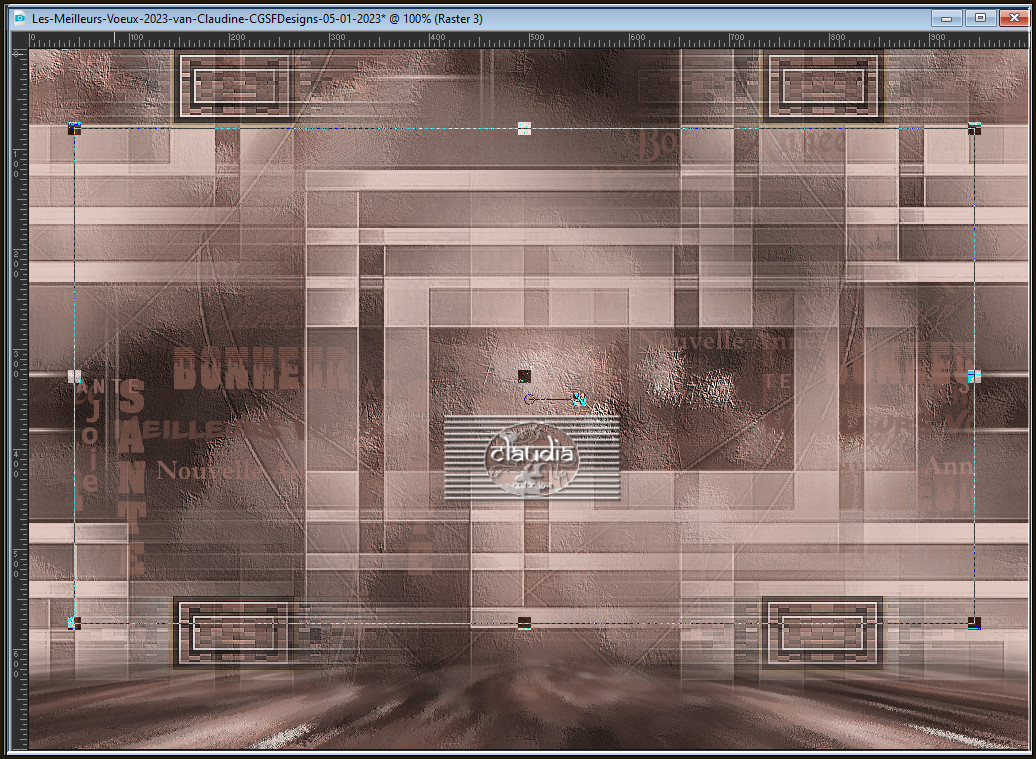
Als de tekst (zoals bij mijn versie) niet zo duidelijk is, kan je deze laag dupliceren en dan omlaag samenvoegen.
Activeer de bovenste laag in het Lagenpallet (= Tot laag gemaakte selectie).
Open uit de materialen de misted tube "misted ville cloclo" of je zelfgekozen tube.
Kleur de tube eventueel in als je andere kleuren gebruikt.
Bewerken - Kopiëren.
Ga terug naar je werkje.
Bewerken - Plakken als nieuwe laag.
Aanpassen - Scherpte - Verscherpen.
Druk op de K toets op het toetsenbord om het raster te activeren en voer deze getallen in :
Positie X = 52,00 / Positie Y = 79,00
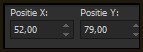
Druk op de M toets om het raster te deactiveren.
Of plaats de tube zoals op het voorbeeld :
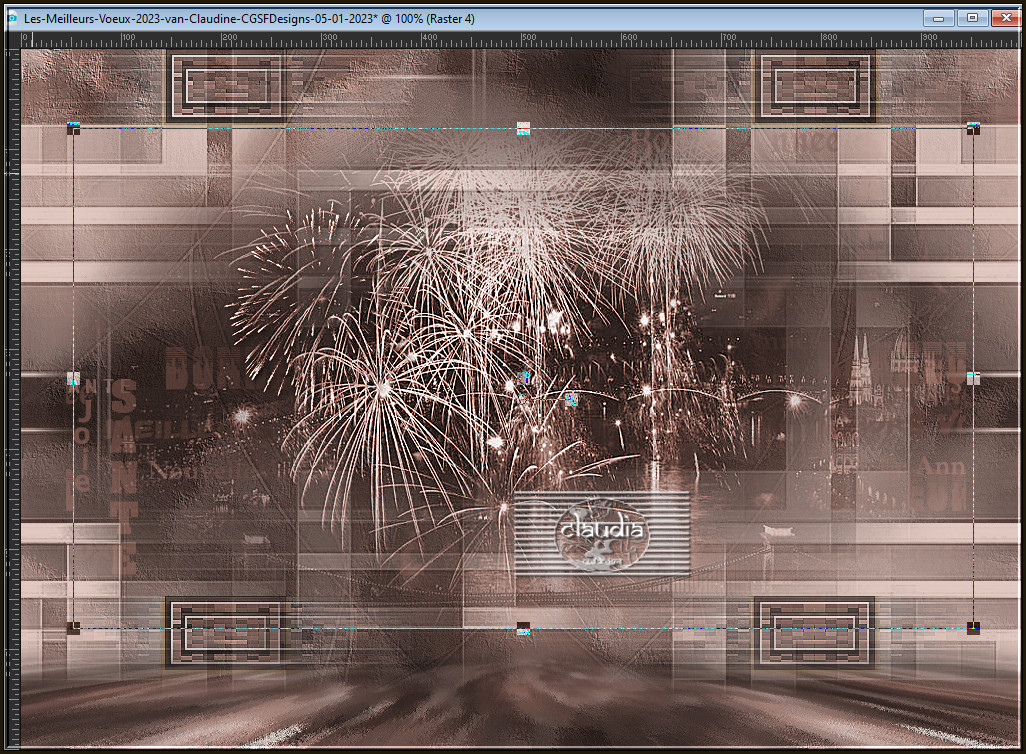
Open uit de materialen het element "deco_cloclo2".
Bewerken - Kopiëren.
Ga terug naar je werkje.
Bewerken - Plakken als nieuwe laag.
Druk op de K toets op het toetsenbord om het raster te activeren en voer deze getallen in :
Positie X = 12,00 / Positie Y = 69,00
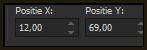
Druk op de M toets om het raster te deactiveren.
Of plaats het element zoals op het voorbeeld :
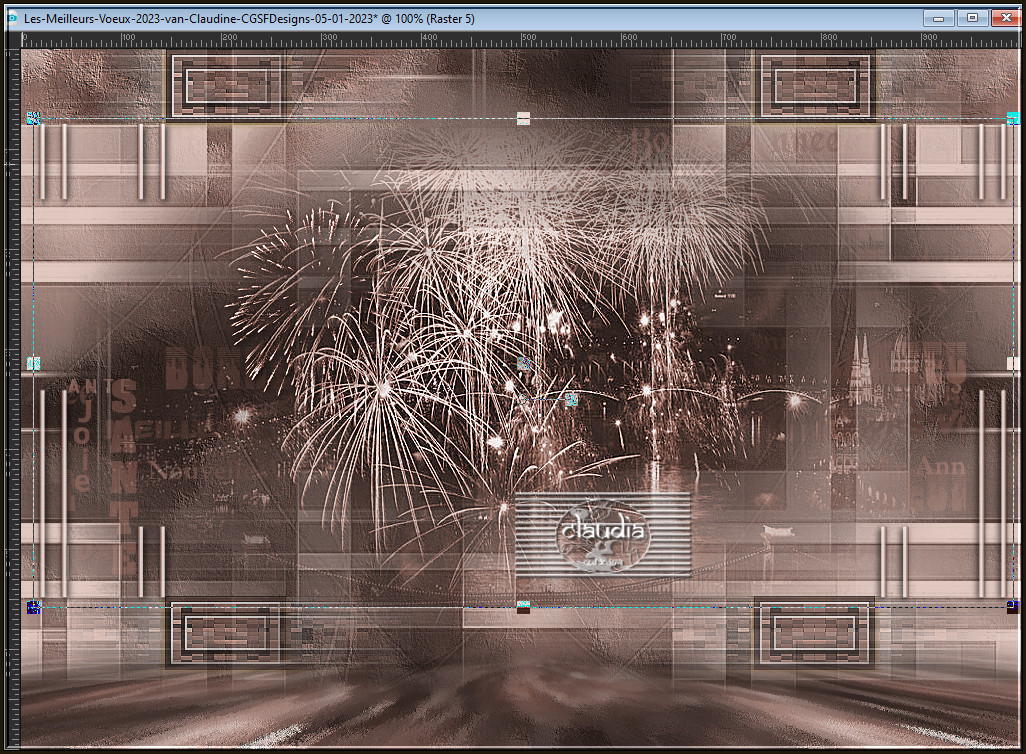
Lagen - Eigenschappen : zet de Mengmodus van deze laag op Luminantie (oud).
Open uit de materialen het element "deco_cloclo3".
Kleur het element in als je met andere kleuren werkt.
Bewerken - Kopiëren.
Ga terug naar je werkje.
Bewerken - Plakken als nieuwe laag.
Druk op de K toets op het toetsenbord om het raster te activeren en voer deze getallen in :
Positie X = 20,00 / Positie Y = 72,00
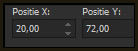
Druk op de M toets om het raster te deactiveren.
Of plaats het element zoals op het voorbeeld :
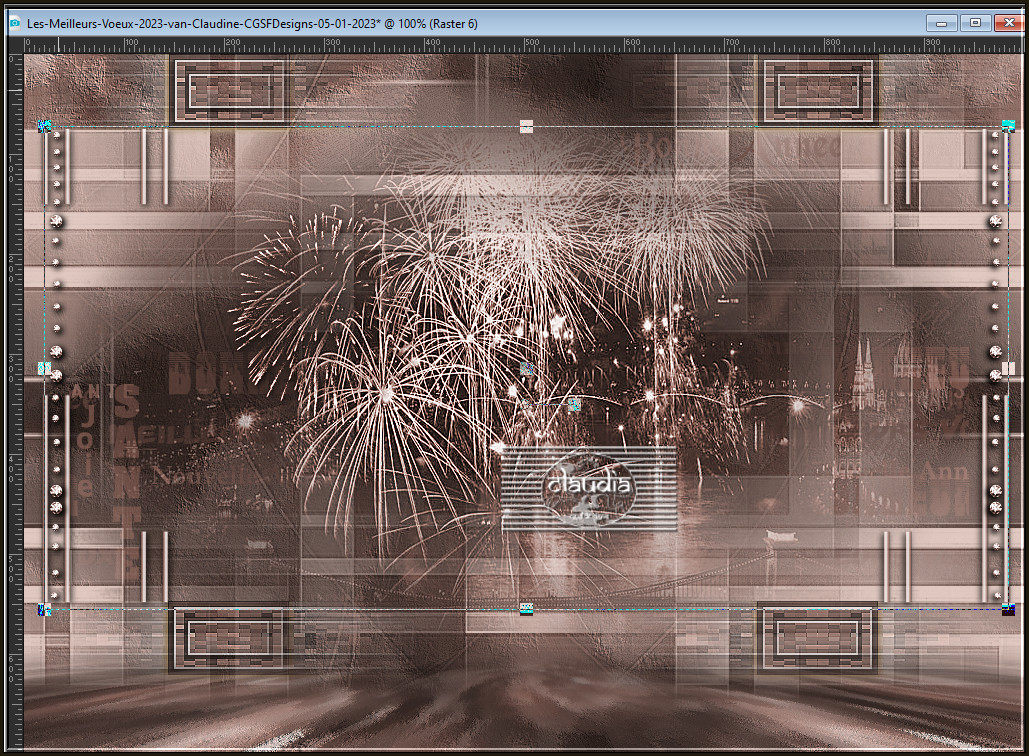
Open uit de materialen het element "deco_cloclo4".
Kleur het element in als je met andere kleuren werkt.
Bewerken - Kopiëren.
Ga terug naar je werkje.
Bewerken - Plakken als nieuwe laag.
Druk op de K toets op het toetsenbord om het raster te activeren en voer deze getallen in :
Positie X = 181,00 / Positie Y = 9,00
![]()
Druk op de M toets om het raster te deactiveren.
Of plaats het element zoals op het voorbeeld :
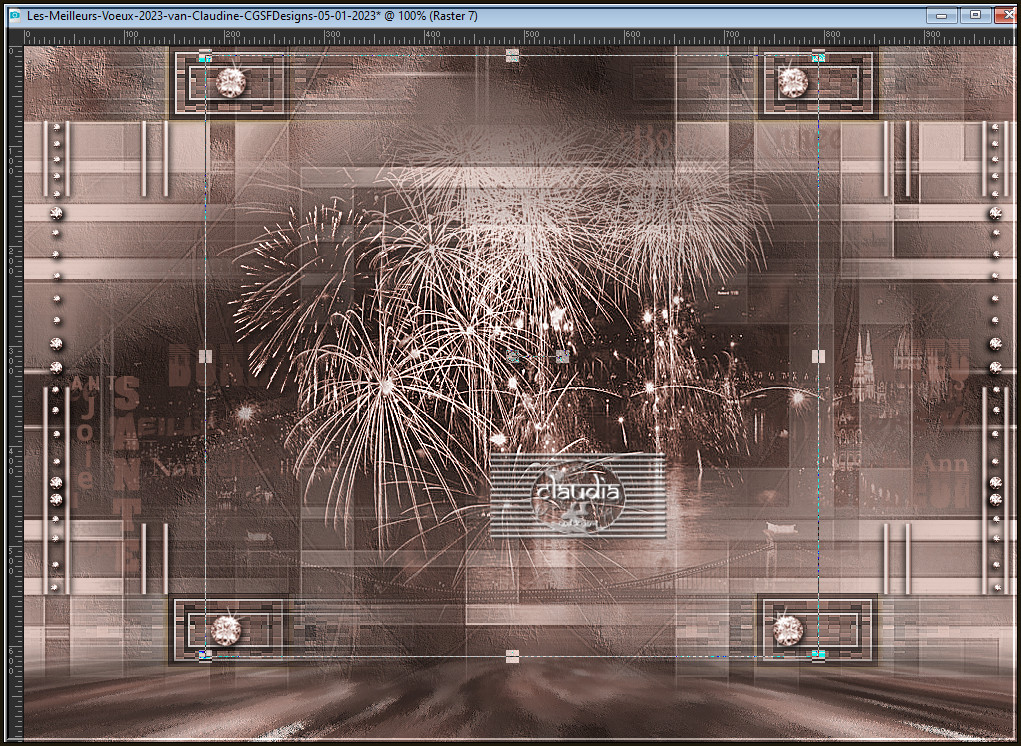
Open uit de materialen de tube "chapeau_champagne_chaussures" of je zelf gekozen decoratie tube.
Bewerken - Kopiëren.
Ga terug naar je werkje.
Bewerken - Plakken als nieuwe laag.
Plaats de tube links onderaan
:

Geef de tube een Slagschaduw naar keuze.

9.
Open uit de materialen het WordArt "deco_cloclo5" of maak zelf een tekst met het juiste jaartal.
Bewerken - Kopiëren.
Ga terug naar je werkje.
Bewerken - Plakken als nieuwe laag.
Druk op de K toets op het toetsenbord om het raster te activeren en voer deze getallen in :
Positie X = 370,00 / Positie Y = 8,00
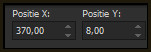
Druk op de M toets om het raster te deactiveren.
Of plaats de tekst bovenaan je werkje of naar eigen inzicht :

Effecten - 3D-Effecten - Slagschaduw :
Verticaal = 3
Horizontaal = 3
Dekking = 80
Vervaging = 4
Kleur = 4de kleur
Open uit de materialen het element "deco_cloclo6".
Bewerken - Kopiëren.
Ga terug naar je werkje.
Bewerken - Plakken als nieuwe laag.
Objecten - Uitlijnen - Onder :

Open uit de materialen de tube "femme_cloclo" of je zelfgekozen tube.
Bewerken - Kopiëren.
Ga terug naar je werkje.
Bewerken - Plakken als nieuwe laag.
Wijzig het formaat van de tube als dit nodig is en verscherp het.
Plaats de tube rechts onderaan of naar eigen inzicht :

Effecten - 3D-Effecten - Slagschaduw :
Verticaal = 5
Horizontaal = 5
Dekking = 55
Vervaging = 30
Kleur = 4de kleur
Afbeelding - Randen toevoegen : Symmetrisch aangevinkt
2 px met de 4de kleur
2 px met de 1ste kleur
2 px met de 2de kleur
Selecties - Alles selecteren.
Afbeelding - Randen toevoegen : 10 px met de 3de kleur, Symmetrisch aangevinkt.
Selecties - Omkeren.
Ga naar het Kleurenpallet en zet de Voorgrondkleur op de 3de kleur en de Achtergrondkleur op de 2de kleur.
Klik met de muis in de Voorgrondkleur en daarna op het tabblad "Verloop".
Maak een Verloop met deze instellingen :
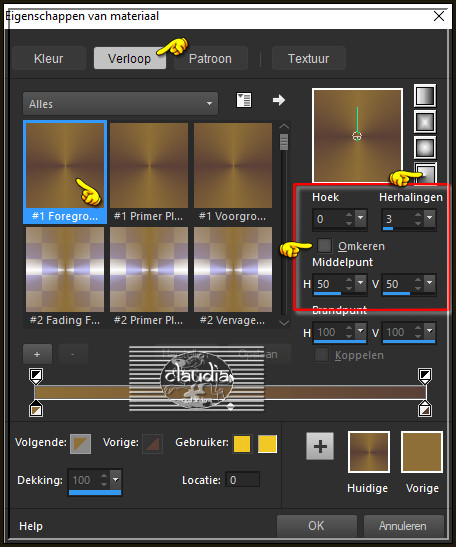
Ga terug naar je werkje en vul de selectie met dit Verloop.

10.
Effecten - Textuureffecten - Weefpatroon :
Kleur weefdraad = 2de kleur / Kleur tussenruimten = 3de kleur
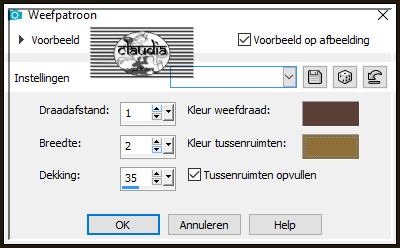
Omdat mijn 3de kleur te donker was op mijn werkje en je er niets van kon zien, heb ik de 2de kleur genomen voor de tussenruimten :
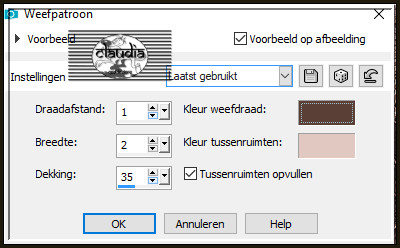
Effecten - 3D-Effecten - Afschuining binnen : Afschuining = nummer 2.
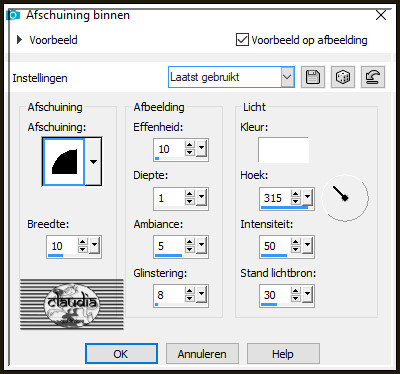
Effecten - 3D-Effecten - Slagschaduw :
Verticaal = 5
Horizontaal = 5
Dekking = 55
Vervaging = 30
Kleur = Zwart (#000000)
Selecties - Niets selecteren.

11.
Afbeelding - Randen toevoegen : Symmetrisch aangevinkt
2 px met de 4de kleur
2 px met de 1ste kleur
2 px met de 2de kleur
Selecties - Alles selecteren.
Afbeelding - Randen toevoegen : 25 px met de 5de kleur, Symmetrisch aangevinkt.
Selecties - Omkeren.
Vul de selectie met het Verloop.
Effecten - Insteekfilters - Graphics Plus - Cross Shadow :
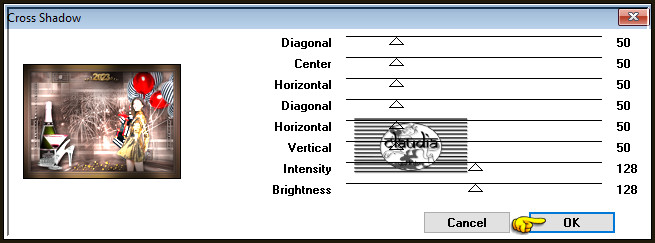
Effecten - Insteekfilters - <I.C.NET Software> - Filters Unlimited 2.0 - Filter Factory Gallery G - Blast'Em :
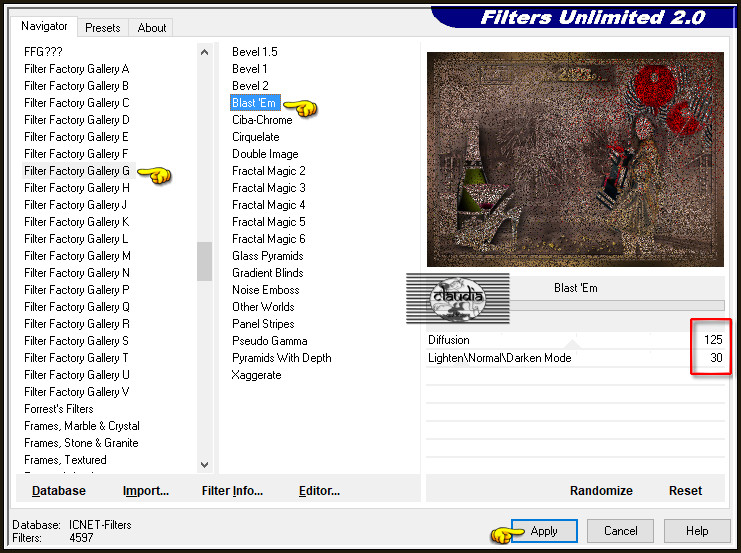

12.
Effecten - 3D-Effecten - Slagschaduw : 2 x toepassen !!!
Verticaal = 5
Horizontaal = 5
Dekking = 55
Vervaging = 30
Kleur = 4de kleur
Effecten - Insteekfilters - Graphics Plus - Quick Tile I :
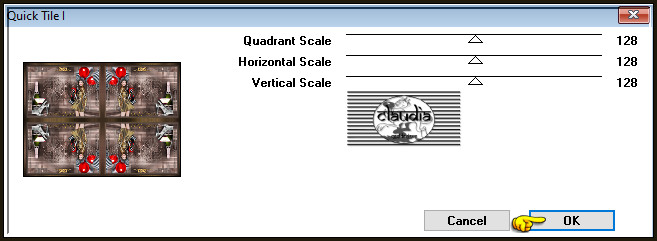
Effecten - Insteekfilters - AAA Frames - Foto Frame :
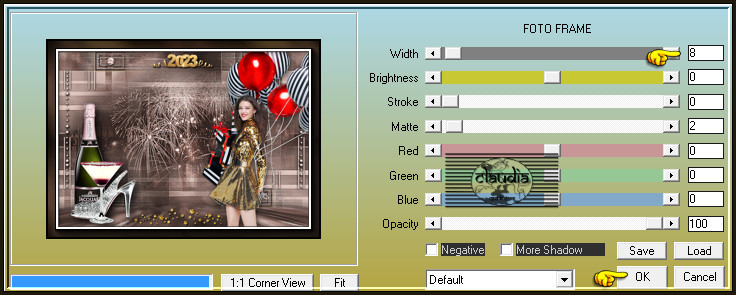 \
\
Selecties - Niets selecteren.
Afbeelding - Randen toevoegen : 1 px met de 4de kleur, Symmetrisch aangevinkt.
Open uit de materialen het watermerk van Claudine "Watermerk-Claudine".
Bewerken - Kopiëren.
Ga terug naar je werkje.
Bewerken - Plakken als nieuwe laag.
Plaats het watermerk naar eigen inzicht.
Lagen - Nieuwe rasterlaag.
Plaats hierop jouw watermerkje e/o copyright-licentienummer als je een betaal tube gebruikt.
Lagen - Samenvoegen - Alle lagen samenvoegen.
Afbeelding - Formaat wijzigen : 1000 px, breedte, formaat van alle lagen wijzigen aangevinkt.
Aanpassen - Scherpte - Verscherpen.
*****
Als je geen animatie wilt maken, sla dan je werkje op als JPEG-formaat en ben je klaar met deze les.
Wil je wel een animatie op je werkje, dan gaan we nu verder met de les.
*****

13.
Bewerken - Kopiëren !!!
*****
OPEN NU ANIMATIE SHOP (= AS).
*****
Bewerken - Plakken - Als nieuwe animatie.
Klik nu 7 x op het icoontje "Plakken na huidige" :
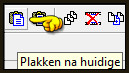
In totaal heb je nu 8 frames (dit zie je rechts onderaan in AS) :
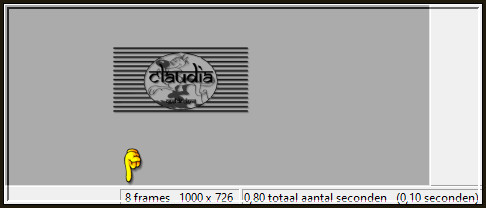
Onderaan je werkje scroll je nu terug naar het 1ste frame en klik daar 1 x in.
Bewerken - Alles selecteren.
Voor de goede orde, we blijven in AS werken !!!
![]()
Open uit de materialen het bestand "feu3".
Deze animatie heeft ook 8 frames.
Klik ook in het 1ste frame van dit bestand.
Bewerken - Alles selecteren.
Klik nu terug in het 1ste frame van "feu3" zonder hierbij de linkermuisknop los te laten.
Sleep het vuurwerk nu naar het 1ste frame van je werkje en zet deze op de plaats waar jij die hebben wilt.
Laat de muisknop pas los als het vuurwerk goed op zijn plaatst staat :
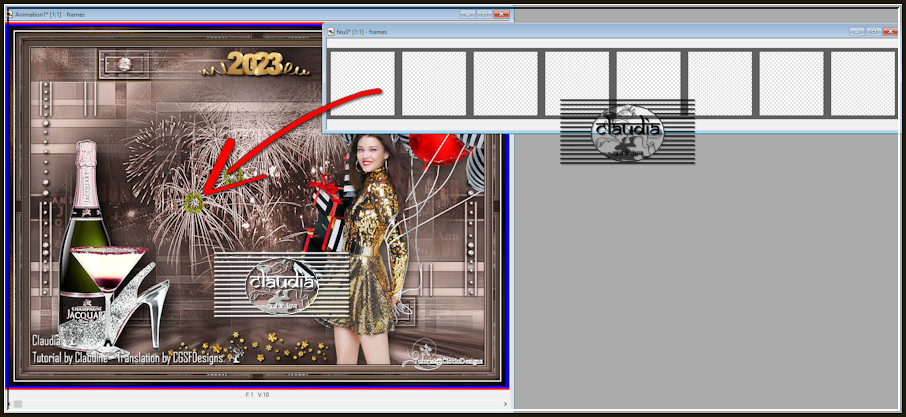
Je kunt meerder bestanden op je werkje slepen, maar zoals je ziet is het "feu3" bestand nu leeg.
Klik nu 1 x op het "Ongedaan maken Slepen" icoontje :
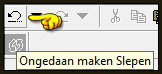
Het lege bestand staat nu weer gevuld met alle frames en kan je weer beginnen met slepen.
![]()
Open nu uit de materialen het bestand "feuer006".
Bewerken - Alles selecteren.
Sleep nu ook deze animatie naar je werkje toe naar de plaats die jij wilt.
![]()
Als je klaar bent met het slepen, kijk dan even hoe de animatie loopt door op het icoontje "Animatie bekijken" te klikken :
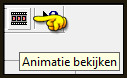
De animatie stoppen doe je door op het zelfde icoontje te klikken.
Bestand - Opslaan als GIF-formaat.
En hiermee ben je aan het einde gekomen van deze mooie les van Cloclo.
© Claudia - Januari 2023.







